Si vous souhaitez améliorer votre site WordPress avec Elementor, des plugins supplémentaires sont un excellent moyen d'étendre les fonctionnalités et les designs. Dans ce tutoriel, je vais vous montrer comment installer deux plugins utiles: Envato Elements et Ocean Extra. Avec ces outils, vous pourrez exploiter encore mieux les possibilités d'Elementor et personnaliser votre site Web de manière unique.
Principales conclusions
- Vous apprendrez comment installer et activer Envato Elements et Ocean Extra.
- Nous discuterons de l'endroit où trouver des modèles supplémentaires pour Elementor.
- Après installation, vous pourrez utiliser directement les nouvelles fonctionnalités des plugins.
Guide étape par étape
Tout d'abord, prenez un moment pour installer les plugins. Pour ce faire, accédez à la section Plugins de votre tableau de bord WordPress.
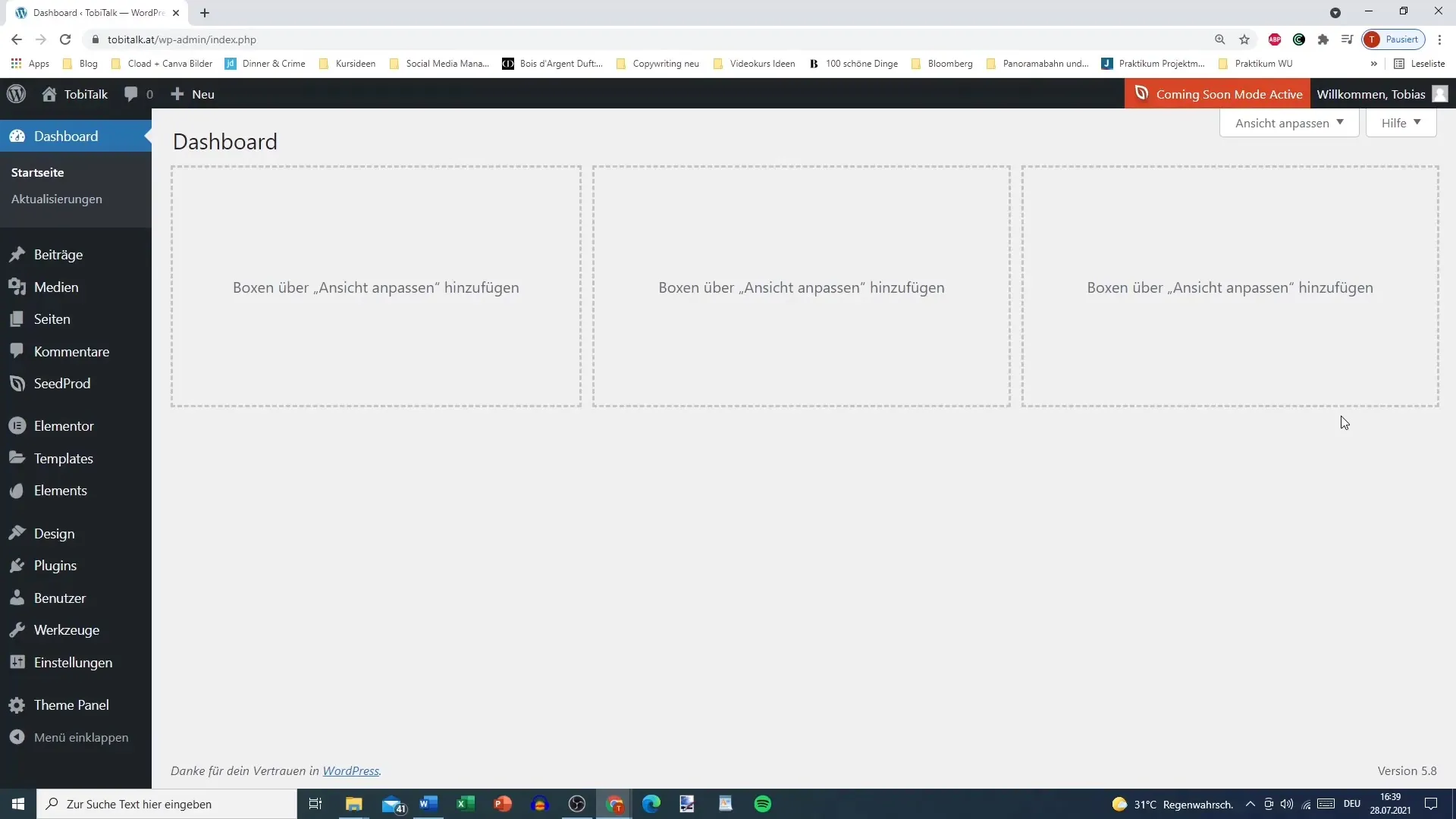
Ici, vous avez déjà la possibilité de gérer vos plugins installés. Pour ajouter un nouveau plugin, cliquez sur Installer.
Vous arriverez maintenant sur une page de recherche. Vous aurez la possibilité de découvrir de nouveaux plugins. Pour trouver le plugin Ocean Extra, saisissez simplement "oce" dans la barre de recherche.
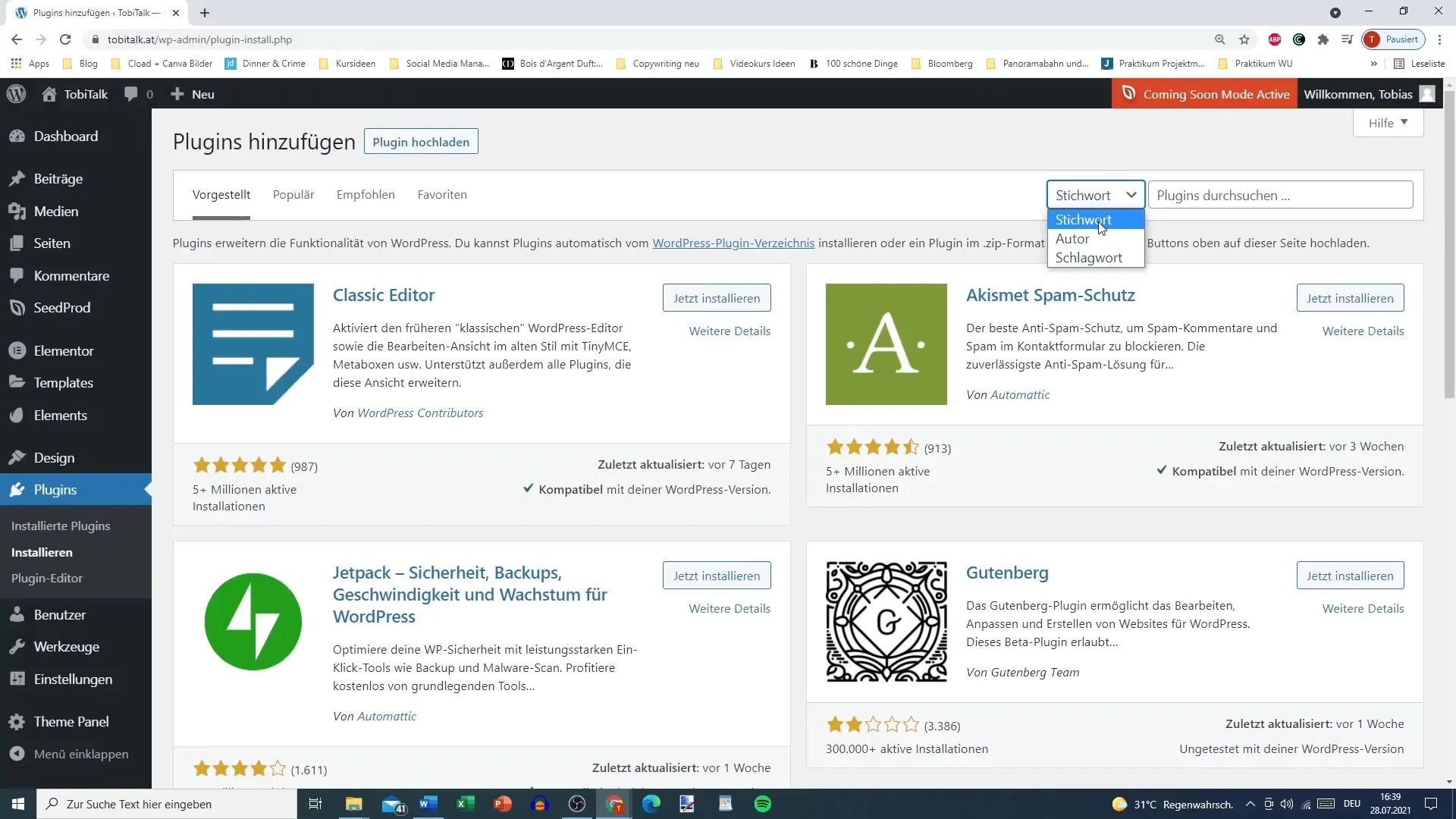
Une fois que vous avez saisi "oce", vous verrez une liste des plugins disponibles. Le plugin Ocean Extra devrait apparaître en haut de la liste. Assurez-vous qu'il a actuellement 700 000 installations actives et de nombreuses évaluations positives. Pour obtenir plus d'informations sur le plugin, vous pouvez cliquer sur Plus de détails.
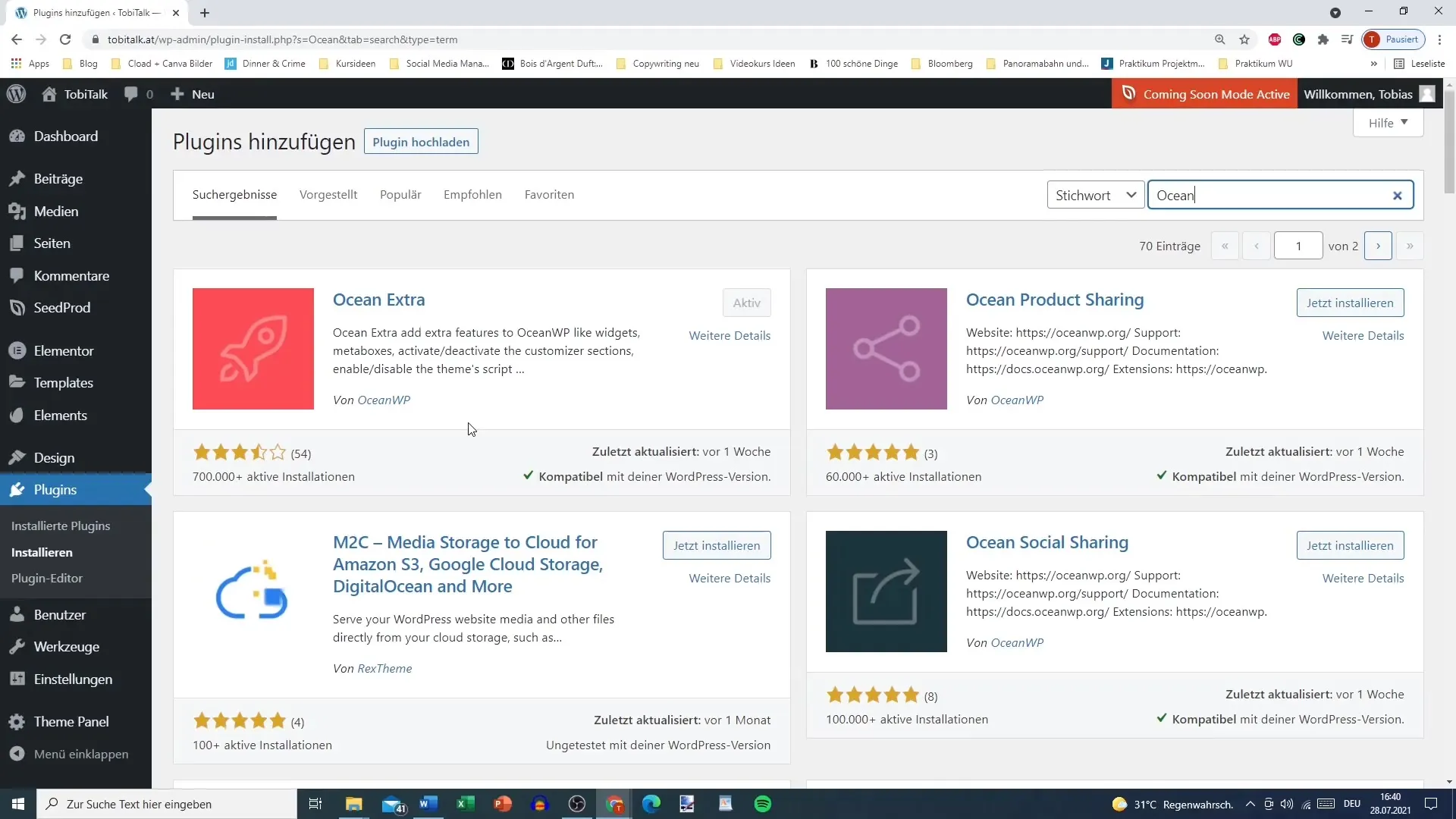
Vous pourrez consulter les évaluations ou voir quelques captures d'écran du plugin ici. Pour installer le plugin, cliquez sur Installer maintenant.
Après l'installation, vous devrez activer le plugin. Cliquez sur le bouton Activer. Si vous avez installé ou activé un mauvais plugin par erreur, ce n'est pas un problème! Vous pouvez le désactiver à tout moment ou même le supprimer. Cela se fait sous la rubrique Plugins installés.
Après l'installation et l'activation de Ocean Extra, il est temps pour le deuxième plugin: Envato Elements. Retournez à la page d'installation et saisissez "Envato Elements" dans la barre de recherche.
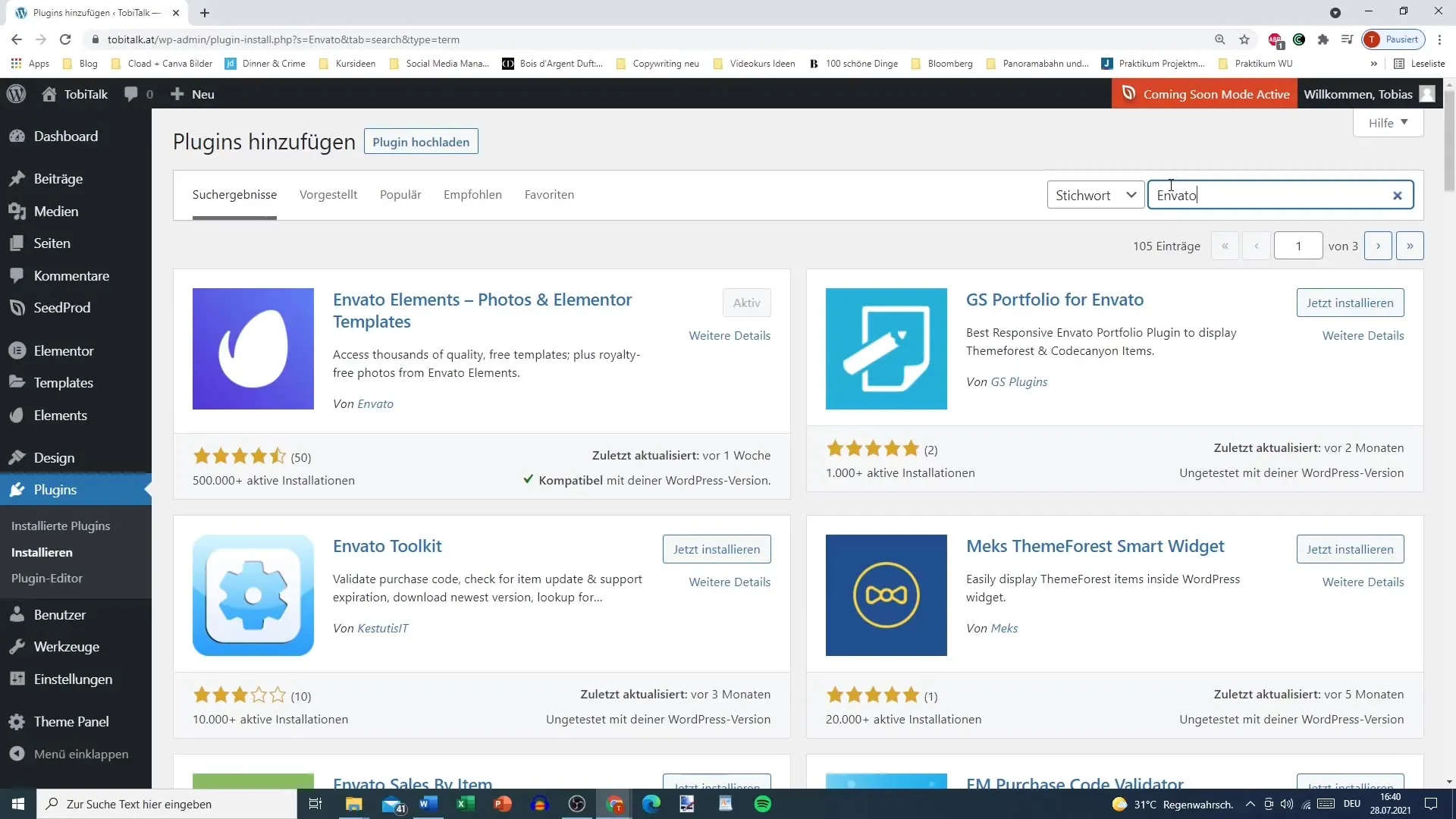
Le plugin devrait désormais apparaître, avec environ 500 000 installations actives et de nombreuses évaluations positives. Vous verrez également le même logo pour éviter les confusions. Cliquez à nouveau sur Installer maintenant.
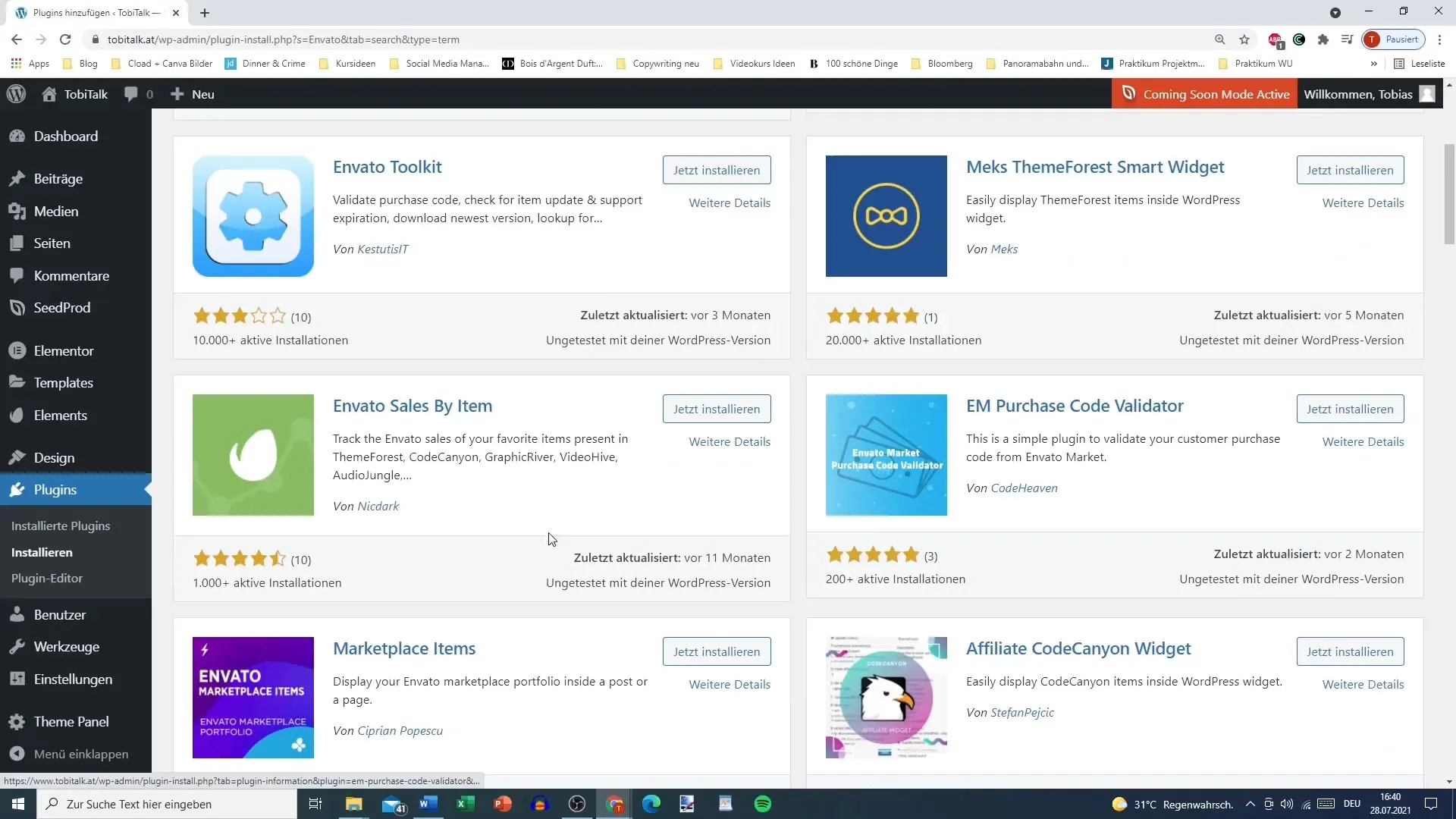
Une fois le plugin installé, cliquez sur Activer. Il est conseillé de recharger la page une fois pour que tous les changements soient bien pris en compte.
Si tout est activé correctement, vous trouverez les nouveaux plugins, Envato Elements et Ocean Extra, dans votre liste des plugins installés. Ces plugins vous permettront de télécharger des modèles et des designs pour votre site Elementor.
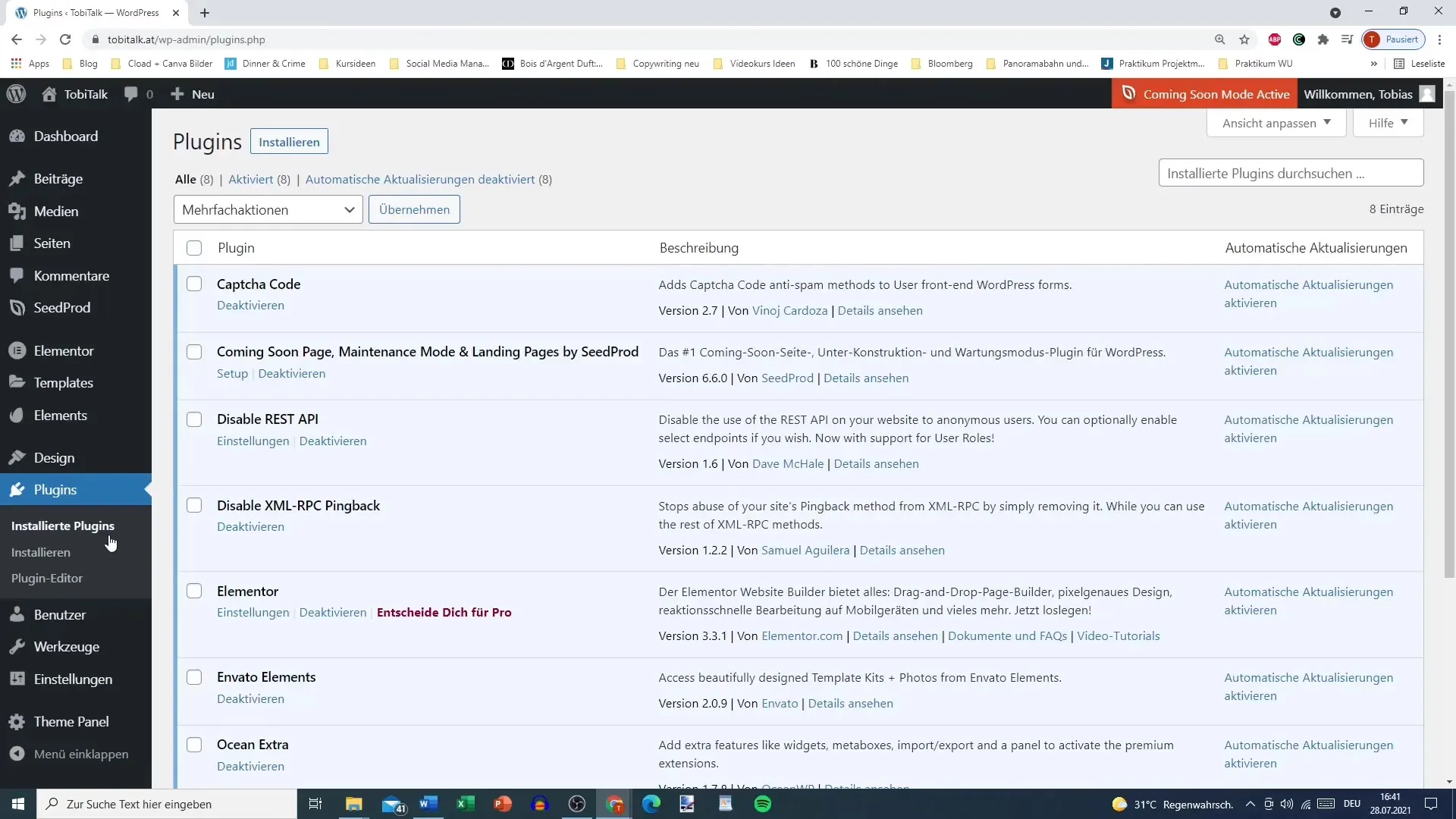
Les modèles vous faciliteront grandement la tâche pour concevoir votre site Web. Vous pourrez les utiliser pour votre page d'accueil et simplifier ainsi le processus de création de votre site. Plus tard, vous pourrez également créer vos propres designs sans modèles, ce qui vous offrira plus de créativité.
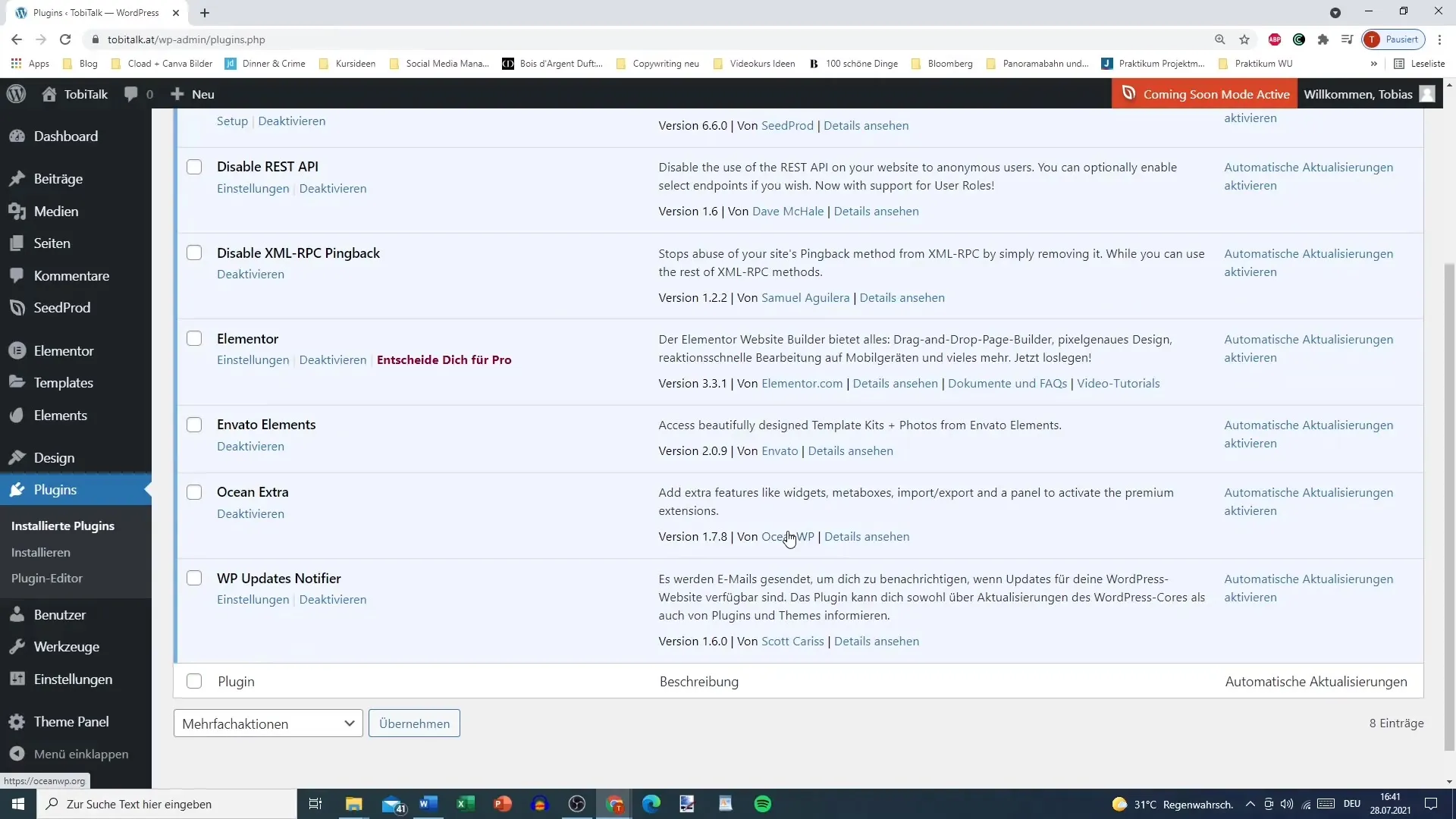
En résumé, vous avez suivi toutes les étapes nécessaires pour installer les plugins Envato Elements et Ocean Extra. Avec ces outils, vous êtes prêt à étendre davantage votre site WordPress avec Elementor.
Résumé
Dans ce guide, vous avez appris comment installer et activer les plugins Envato Elements et Ocean Extra dans WordPress. Cela vous offre une base solide pour la conception de votre site Elementor.
Questions fréquemment posées
Comment installer un plugin dans WordPress?Allez dans le tableau de bord WordPress, cliquez sur "Plugins", puis sur "Installer" et recherchez ensuite.
Est-il possible de désactiver ou de supprimer des plugins à tout moment?Oui, vous pouvez désactiver ou supprimer des plugins installés à tout moment.
Qu'est-ce que Envato Elements?Envato Elements est un plugin qui vous donne accès à des modèles et des designs pour Elementor.
Combien d'installations actives a Ocean Extra?Ocean Extra compte environ 700 000 installations actives.
Est-il possible de créer ses propres designs sans modèles?Oui, après avoir utilisé des modèles, vous pourrez créer vos propres designs.


